टिकटॉक वीडियो न चलने की समस्या को ठीक करने के 10 तरीके
अनेक वस्तुओं का संग्रह / / April 05, 2023
टिकटॉक एक लोकप्रिय सोशल मीडिया प्लेटफॉर्म है और दुनिया भर में लाखों लोग इसका इस्तेमाल करते हैं। मोबाइल एप्लिकेशन Google ऐप स्टोर पर सबसे अधिक डाउनलोड किए जाने वाले ऐप्स में से एक है। हालाँकि, कई बार, कई उपयोगकर्ताओं को ऐप के साथ समस्याएँ मिल सकती हैं, जैसे कि टिकटॉक वीडियो नहीं चल रहा है। यह एक सामान्य समस्या है और आपके ऐप के अनुभव को महत्वपूर्ण रूप से प्रभावित कर सकती है। टिकटॉक वीडियो उपलब्ध नहीं होने की समस्या कई कारणों से हो सकती है, जैसे खराब इंटरनेट या सर्वर की समस्या। यदि आप अपने डिवाइस पर टिकटॉक वीडियो लोड नहीं होने की समस्या का सामना कर रहे हैं, तो यह मार्गदर्शिका आपको इसे ठीक करने में मदद करेगी। कभी-कभी, फ़ीड वीडियो के साथ-साथ, लोग टिकटॉक लाइव वीडियो के न चलने की समस्या का भी अनुभव कर सकते हैं। Android समस्या पर टिक टॉक वीडियो न चलने की समस्या को ठीक करने के सभी संभावित तरीकों का पता लगाने के लिए पढ़ना जारी रखें।

विषयसूची
- टिकटॉक वीडियो न चलने की समस्या को कैसे ठीक करें
- विधि 1: डिवाइस को पुनरारंभ करें
- विधि 2: नेटवर्क कनेक्शन का निवारण करें
- विधि 3: टिकटॉक सर्वर स्थिति सत्यापित करें
- विधि 4: टिकटॉक ऐप को फिर से शुरू करें
- विधि 5: टिकटॉक ऐप कैश साफ़ करें
- विधि 6: टिकटॉक पृष्ठभूमि डेटा अनुमतियों की अनुमति दें
- विधि 7: वीपीएन सेवा का प्रयोग करें
- विधि 8: टिकटॉक ऐप को अपडेट करें
- तरीका 9: टिकटॉक ऐप को फिर से इंस्टॉल करें
- विधि 10: टिकटॉक सपोर्ट से संपर्क करें
टिकटॉक वीडियो न चलने की समस्या को कैसे ठीक करें
टिकटॉक पर वीडियो न चलने के कई कारण हो सकते हैं; कुछ संभावित कारणों का उल्लेख यहां किया गया है।
- आपके फोन पर लैग की समस्या के कारण टिकटॉक वीडियो ठीक से लोड नहीं हो सकते हैं।
- खराब इंटरनेट कनेक्शन इस समस्या का एक सामान्य कारण है।
- यह समस्या बग और लैगिंग के कारण एप्लिकेशन के ठीक से काम नहीं करने के कारण हो सकती है।
- दूषित या अतिरिक्त कैश डेटा भी समस्या के लिए जिम्मेदार है।
- TikTok सर्वर की समस्या ऐप की सुविधाओं को सीमित कर सकती है और इस समस्या का कारण बन सकती है।
- अनुचित ऐप अनुमति भी समस्या के लिए ज़िम्मेदार है।
- एक पुराना टिकटॉक एप्लिकेशन भी विभिन्न त्रुटियों का कारण बन सकता है, जैसे कि वीडियो न चलने की त्रुटि।
- एप्लिकेशन के साथ अन्य अंतर्निहित समस्याएं इसे ठीक से काम नहीं करने का कारण बन सकती हैं।
इस गाइड में, हमने आपके एंड्रॉइड स्मार्टफोन पर टिकटॉक वीडियो न चलने की समस्या को हल करने के तरीकों पर चर्चा की है।
टिप्पणी: चूँकि स्मार्टफ़ोन में समान सेटिंग विकल्प नहीं होते हैं और वे निर्माता से निर्माता में भिन्न होते हैं, इसलिए किसी भी सेटिंग को बदलने से पहले सही सेटिंग्स सुनिश्चित करें। निम्न विधियों से हैं मोटो जी 60 स्मार्टफोन।
विधि 1: डिवाइस को पुनरारंभ करें
यदि आप अपने डिवाइस पर टिकटॉक वीडियो उपलब्ध नहीं होने की समस्या का अनुभव कर रहे हैं, तो टिकटॉक वीडियो लोड न होने की समस्या को ठीक करने के लिए अपने डिवाइस को पुनरारंभ करना हमेशा एक अच्छा विचार है। यदि आपके डिवाइस पर टिकटॉक लाइव वीडियो नहीं चल रहे हैं, तो यह फोन लैग या बग के कारण हो सकता है। डिवाइस को फिर से शुरू करने से फोन की अधिकांश समस्याओं में मदद मिल सकती है जो लैग और बग के कारण होती हैं। आप चेक आउट कर सकते हैं अपने Android फ़ोन को पुनरारंभ या रिबूट कैसे करें? TikTok वीडियो समस्या को ठीक करने के लिए अपने फ़ोन को सुरक्षित रूप से पुनरारंभ करने के लिए मार्गदर्शिका।

विधि 2: नेटवर्क कनेक्शन का निवारण करें
TikTok वीडियो लोड नहीं होने के सबसे सामान्य कारणों में से एक खराब नेटवर्क कनेक्शन है। यदि आपका नेटवर्क कमजोर और अस्थिर है, तो आपको टिकटॉक प्लेटफॉर्म के माध्यम से नेविगेट करने में परेशानी हो सकती है। इसलिए, पहला कदम जिस पर आपको विचार करना चाहिए, वह नेटवर्क की उन समस्याओं को ठीक करना है जो आपके फोन पर टिकटॉक एप्लिकेशन के साथ समस्या पैदा कर सकती हैं।
चरण I: वाई-फाई राउटर को पुनरारंभ करें
टिकटॉक वीडियो न चलने की समस्या को ठीक करने के लिए आप जो पहली चीजें कर सकते हैं, उनमें से एक यह जांचना है कि आपका वाईफाई राउटर आपके मोबाइल से ठीक से जुड़ा हुआ है या नहीं। आमतौर पर, मोबाइल फ़ोन पर नेटवर्क कनेक्शन त्रुटियाँ अनुचित राउटर कनेक्शन के कारण होती हैं। इसलिए, यदि आप टिकटॉक पर वीडियो नहीं चला सकते हैं, तो सुनिश्चित करें कि आपने अपने राउटर को ठीक से कनेक्ट किया है।
1. देर तक दबाएं बिजली का बटन आपके वाई-फाई राउटर पर।
2. एक बार राउटर बंद हो जाने के बाद, राउटर केबल को अनप्लग करें मुख्य स्विच से।
3. कुछ मिनट प्रतीक्षा करें, केबल को फिर से कनेक्ट करें, और राउटर चालू करें।
यदि यह TikTok वीडियो उपलब्ध नहीं होने की समस्या को ठीक नहीं करता है, तो अगली विधि पर जाएँ।
चरण II: नेटवर्क प्रदाता की जाँच करें
यदि टिकटॉक वीडियो के लोड न होने की समस्या वाईफाई राउटर के कारण नहीं हुई है, तो इस समस्या के लिए आपका नेटवर्क प्रदाता जिम्मेदार हो सकता है। आपको यह सुनिश्चित करने के लिए अपने इंटरनेट प्रदाता से बात करने पर विचार करना चाहिए कि आपको स्थिर और मजबूत संकेत मिल रहे हैं ताकि टिकटॉक लाइव वीडियो को चलाने में कोई समस्या न हो। यदि आप मोबाइल डेटा का उपयोग कर रहे हैं, तो सुनिश्चित करें कि आपके पास इंटरनेट सेवाओं का उपयोग करने के लिए एक सक्रिय इंटरनेट योजना है। यदि आपकी इंटरनेट सेवा धीमी है, तो आपको हमारे गाइड को देखना चाहिए अपने Android फ़ोन पर इंटरनेट स्पीड कैसे बढ़ाएँ इंटरनेट को तेज करने के लिए।
यह भी पढ़ें:टिकटॉक पर 1 मिलियन कॉइन की कीमत कितनी है?
विधि 3: टिकटॉक सर्वर स्थिति सत्यापित करें
कभी-कभी, समस्या टिकटॉक एप्लिकेशन के कारण नहीं बल्कि सर्वर की समस्याओं के कारण होती है। जब टिकटॉक सर्वर उपलब्ध नहीं होते हैं या नियमित रखरखाव से गुजर रहे होते हैं, तो आप कुछ समय के लिए एप्लिकेशन तक पहुंचने में सक्षम नहीं हो सकते हैं। हालाँकि, यह कोई बड़ी समस्या नहीं है और यह अपने आप हल हो जाएगी। आपको बस तब तक इंतजार करना होगा जब तक कि टिकटॉक डेवलपर की ओर से समस्या ठीक नहीं हो जाती। इस बीच, आप का उपयोग कर सकते हैं डाउन डिटेक्टर आउटेज मैप यह देखने के लिए कि क्या अन्य उपयोगकर्ता टिकटॉक एप्लिकेशन के साथ समस्याओं का सामना कर रहे हैं।

विधि 4: टिकटॉक ऐप को फिर से शुरू करें
यह पता लगाने के लिए कि क्या ऐप ठीक से काम नहीं कर रहा है और टिकटॉक वीडियो नहीं चल रहा है, आपको अपने फोन पर टिकटॉक ऐप से जांच करनी चाहिए। आप एप्लिकेशन को बंद करने के लिए बाध्य करके एप्लिकेशन समस्याओं को हल करने का प्रयास कर सकते हैं। यदि आपके एंड्रॉइड डिवाइस पर टिकटॉक ऐप ठीक से काम नहीं कर रहा है, तो ऐप के चारों ओर नेविगेट करने और वीडियो चलाने का प्रयास करते समय आपको विभिन्न समस्याएं मिलेंगी। अपने डिवाइस पर टिकटॉक को बंद करके इस समस्या का समाधान किया जा सकता है।
1. खुला समायोजन फ़ोन मेनू से।
2. अब, खोजें और पर क्लिक करें ऐप्स.
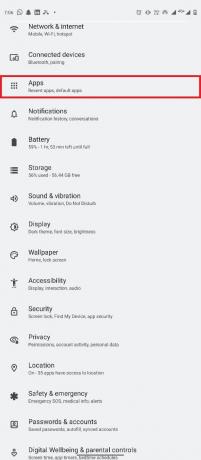
3. यहां पर टैप करें सभी ऐप्स बटन देखें, और फिर चुनें टिक टॉक.
4. पता लगाएँ और पर टैप करें जबर्दस्ती बंद करें आइकन।
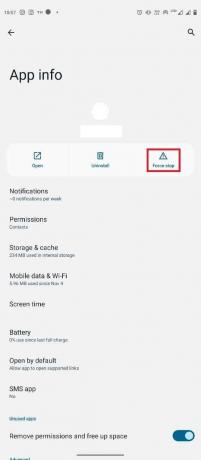
यह भी पढ़ें:मेरा टिकटॉक रिव्यू के तहत क्यों कहता है?
विधि 5: टिकटॉक ऐप कैश साफ़ करें
कैश फ़ाइलें अस्थायी अनुप्रयोग फ़ाइलें हैं। आम तौर पर, इन फ़ाइलों से टिकटॉक को कोई समस्या नहीं होनी चाहिए। हालाँकि, यदि कैश फ़ाइलें दूषित हैं या अधिक हैं, तो ऐप विभिन्न मुद्दों में चल सकता है, जैसे कि टिकटॉक वीडियो उपलब्ध नहीं है, या फ़ीड ताज़ा नहीं हो रहा है। आप टिकटॉक वीडियो को लोड न करने की समस्या को हल करने के लिए टिकटॉक के लिए कैश फाइलों को साफ कर सकते हैं। टिकटॉक उन कुछ सोशल मीडिया प्लेटफॉर्म्स में से एक है जो यूजर्स को एप्लिकेशन से कैश फाइल्स को क्लियर करने की अनुमति देता है। टिकटॉक लाइव वीडियो न चलने की समस्या को हल करने के लिए कैशे डेटा को साफ़ करने के लिए इन सरल चरणों का पालन करें।
1. पर टैप करें समायोजनआइकन ऐप ड्रावर से।
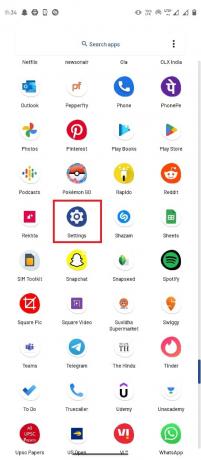
2. यहां टैप करें ऐप्स सेटिंग।
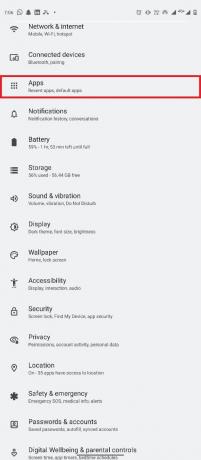
3. पता लगाएँ और पर टैप करें टिकटॉक ऐप पर जाने के लिए अनुप्रयोग की जानकारी.
4. अब, का चयन करें भंडारण विकल्प।
5. अंत में टैप करें कैश को साफ़ करें, तब स्पष्ट भंडारण विकल्प।

विधि 6: टिकटॉक पृष्ठभूमि डेटा अनुमतियों की अनुमति दें
यदि आपने टिकटॉक को ऐप की अनुमति नहीं दी है, तो हो सकता है कि ऐप ठीक से काम न करे, और आप इसकी कुछ विशेषताओं का अनुभव नहीं कर पाएंगे। आम तौर पर, टिकटॉक वीडियो न चलने की समस्या टिकटॉक के लिए निष्क्रिय पृष्ठभूमि डेटा अनुमतियों से जुड़ी होती है। इसलिए, यदि आप समान समस्या का अनुभव करते हैं, तो टिकटॉक के लिए पृष्ठभूमि डेटा अनुमति की जांच करें और सक्षम करें।
1. खुला समायोजन फोन मेनू से और चयन करें ऐप्स।

2. अब, चयन करें सभी ऐप्लिकेशन देखें और टैप करें टिक टॉक।
3. यहाँ, चयन करें मोबाइल डेटा और वाई-फाई

4. पता लगाएँ और सक्षम करें पृष्ठिभूमि विवरण टॉगल।
यह भी पढ़ें:बिना ऐप डाउनलोड किए टिकटॉक पर फेमस होने के क्या तरीके हैं?
विधि 7: वीपीएन सेवा का प्रयोग करें
कई उपयोगकर्ताओं ने बताया कि वीपीएन का उपयोग करने से उन्हें इस समस्या को हल करने में मदद मिली। इसलिए, अपने डिवाइस पर वीपीएन प्रदाता स्थापित करना एक अच्छा विचार है। यदि आप वीपीएन के बारे में अधिक जानना चाहते हैं और यह कैसे काम करता है, तो देखें वीपीएन क्या है और यह कैसे काम करता है? मार्गदर्शक। Google Play Store पर कई निःशुल्क वीपीएन एप्लिकेशन हैं; हालाँकि, अधिकांश मुफ्त वीपीएन सुरक्षित नहीं हैं और आपके व्यक्तिगत डेटा को लीक कर सकते हैं। इसलिए, हमेशा सुनिश्चित करें कि आप एक विश्वसनीय वीपीएन प्रदाता का उपयोग कर रहे हैं। पर हमारे गाइड की जाँच करें Android के लिए शीर्ष 9 सर्वश्रेष्ठ मुफ्त असीमित वीपीएन.
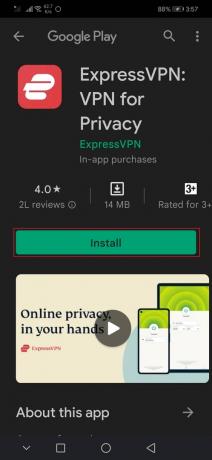
विधि 8: टिकटॉक ऐप को अपडेट करें
जब आपके डिवाइस पर टिकटॉक ऐप को लंबे समय से अपडेट नहीं किया गया है, तो मौजूदा बग विभिन्न त्रुटियों का कारण बन सकते हैं, जैसे कि टिकटॉक वीडियो नहीं चल रहा है। इसलिए जरूरी है कि ऐप को हर समय अपडेट करते रहें। यदि आपको बार-बार एक ही समस्या हो रही है, तो आपको टिकटॉक ऐप को अपडेट करने पर विचार करना चाहिए।
1. खोलें गूगल प्ले स्टोर फ़ोन मेनू से।
2. यहां, अपने पर टैप करें प्रोफाइल आइकन.

3. अगला, पर जाएँ ऐप्स और डिवाइस प्रबंधित करें.

4. पर टैप करें अद्यतन उपलब्ध विकल्प।

5. खोजें टिक टॉक ऐप और चुनें अद्यतन विकल्प।

6. अद्यतन स्थापित करने के लिए प्रतीक्षा करें और फिर TikTok ऐप को फिर से लॉन्च करें.
यह भी पढ़ें:आप हटाए गए टिकटॉक वीडियो को कैसे पुनर्प्राप्त कर सकते हैं
तरीका 9: टिकटॉक ऐप को फिर से इंस्टॉल करें
यदि टिकटॉक ऐप को अपडेट करने से समस्या ठीक नहीं होती है, तो आपको किसी भी मौजूदा समस्या को हल करने के लिए इसे फिर से इंस्टॉल करने पर विचार करना चाहिए।
1. खुला गूगल प्ले स्टोर आपके स्मार्टफोन में।
2. पर टैप करें प्रोफाइल आइकन.

3. फिर, चयन करें ऐप्स और डिवाइस प्रबंधित करें.

4. पर ले जाएँ प्रबंधित करना टैब, टिक करें टिक टॉक ऐप, और पर टैप करें कचरा आइकन शीर्ष पर।

5. यहाँ, का चयन करें स्थापना रद्द करें बटन और ऐप के अनइंस्टॉल होने का इंतज़ार करें।

6. फिर, खोजें टिक टॉक अनुप्रयोग।
7. अंत में, पर टैप करें स्थापित करना को पुनर्स्थापित करने का विकल्प टिक टॉक अनुप्रयोग।

यह भी पढ़ें:टिकटॉक पर बिना पोस्ट किए अपने वीडियो को कैसे सेव करें
विधि 10: टिकटॉक सपोर्ट से संपर्क करें
यदि कोई भी तरीका काम नहीं करता है, और समस्या का समाधान नहीं होता है, तो आपको टिकटॉक समर्थन से संपर्क करने पर विचार करना चाहिए। आप अधिकारी का दौरा कर सकते हैं टिकटॉक सहायता केंद्र पृष्ठ समस्या को ठीक करने के लिए अधिक समाधान तलाशने के लिए। आप अपनी समस्या के समाधान पर चर्चा करने के लिए सीधे TikTok ग्राहक सेवा से भी जुड़ सकते हैं।
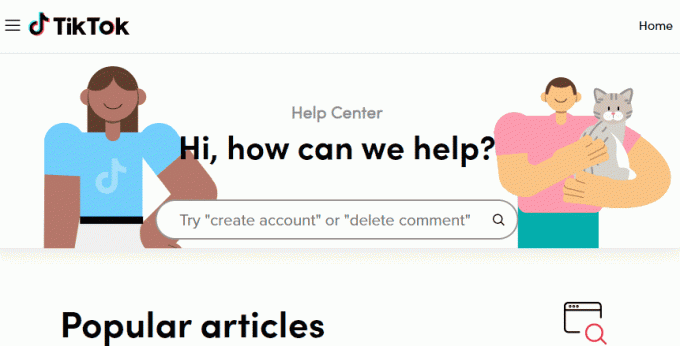
अक्सर पूछे जाने वाले प्रश्न (एफएक्यू)
Q1। टिकटॉक वीडियो क्यों नहीं चल रहे हैं?
उत्तर. इस समस्या के कई कारण हो सकते हैं, जैसे a खराब नेटवर्क कनेक्शन या सेवा के मामले टिकटॉक के साथ।
Q2। मैं अपने Android डिवाइस पर TikTok ऐप की समस्याओं को कैसे ठीक करूं?
उत्तर. आप कोशिश कर सकते हैं TikTok एप्लिकेशन को ज़बरदस्ती बंद करें ऐप के साथ आने वाली समस्याओं को हल करने के लिए अपने डिवाइस पर।
Q3। मुझे कैसे पता चलेगा कि TikTok ठीक से काम कर रहा है?
उत्तर. यह जानने का सबसे आसान तरीका है कि टिकटॉक ऐप उपलब्ध है या नहीं सर्वर की स्थिति जांचें. आप टिकटॉक के सर्वर की स्थिति की जांच करके जांच सकते हैं कि ऐप में समस्या है या नहीं।
Q4। मैं Android पर TikTok कैश कैसे साफ़ करूँ?
उत्तर. तुम कर सकते हो TikTok के लिए कैश डेटा साफ़ करें TikTok एप्लिकेशन से ही। आपको केवल प्रोफ़ाइल पर नेविगेट करना है और वहां से कैशे डेटा को साफ़ करना है।
Q5। मैं TikTok वीडियो की समस्याओं को कैसे ठीक करूं?
उत्तर. आप टिकटॉक पर वीडियो त्रुटियों को ठीक करने के लिए कई तरीकों का उपयोग कर सकते हैं, जैसे इंटरनेट मुद्दों को ठीक करना, कैश डेटा साफ़ करना, या TikTok पृष्ठभूमि डेटा की अनुमति देना.
अनुशंसित:
- सही पिन स्वीकार नहीं करने वाले Android को ठीक करें
- इंस्टाग्राम पर सेलेब्रिटी को कैसे फॉलो करें
- टिकटॉक पर स्टिकर कैसे लगाएं
- टिकटॉक नो इंटरनेट कनेक्शन एरर को ठीक करने के 8 तरीके
हमें उम्मीद है कि यह गाइड आपके लिए मददगार थी और आप इसे ठीक करने में सक्षम थे टिकटॉक वीडियो नहीं चल रहा है मुद्दा। आइए जानते हैं कि कौन सा तरीका आपके लिए काम करता है। यदि आपके पास हमारे लिए कोई सुझाव या प्रश्न हैं, तो कृपया हमें टिप्पणी अनुभाग में बताएं।



